Photoshop如何保留模特阴影更换背景颜色

来源:飞特网 作者:赵佩
原图

效果图

1,复制原图图层,将模特扣出来,边缘要自然,不要心急。

2,在原图图层与模特图层之间添加颜色图层
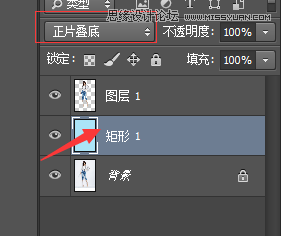
并将颜色图层混合模式调整为正片叠底,如图
3,这时候可以看到原图图层与模特图层边缘过度不自然,

4,用涂抹工具将边缘推进去,但是只要自然就行了,不要推进去太多,要不然阴影就会看起来扭曲。

5,仔细调整好边缘,好了,这样简简单单就完成了

页面载入中...

来源:飞特网 作者:赵佩
原图

效果图

1,复制原图图层,将模特扣出来,边缘要自然,不要心急。

2,在原图图层与模特图层之间添加颜色图层
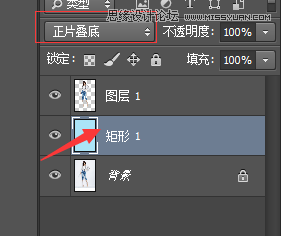
并将颜色图层混合模式调整为正片叠底,如图
3,这时候可以看到原图图层与模特图层边缘过度不自然,

4,用涂抹工具将边缘推进去,但是只要自然就行了,不要推进去太多,要不然阴影就会看起来扭曲。

5,仔细调整好边缘,好了,这样简简单单就完成了

分享:
设计原的发展离不开您的支持与帮助,如果您觉得设计原对您有所帮助 可以用微信扫描
相应二维码打赏设计原,赏金将全部用于网站建设
微信
